
Efekty pędzla akwarelowego
Malarstwo akwarelowe jest bardzo intrygującą sztuką zarówno dla artystów, którzy po prostu malują całą sztukę, jak i dla grafików, którzy muszą wymyślić kombinacje narzędzi i wymyślić metody zaprojektowania tego wspaniałego efektu w Photoshopie, a także w innym oprogramowaniu do projektowania. Aby zobaczyć prawdziwy ręcznie malowany efekt akwareli w Photoshopie, musimy skorzystać z filtrów, narzędzia Pędzel, stylów warstw i maskowania.
Photoshop umożliwia także tworzenie własnych stylów pędzli w celu ich późniejszego zapisania, przechowywania i użycia, lub różne witryny internetowe oferują również pełny zestaw różnych gotowych ustawień pędzla, dzięki czemu możesz zwariować. Zobaczymy dwa przykłady bardzo uważnie i spróbujemy zrozumieć ten efekt.
Efekt akwareli w Photoshopie
Bardzo łatwo jest zastosować ten efekt. Zróbmy ilustrację Taj Mahal, aby stworzyć efekt akwareli.
Krok 1: Złap obraz Taj Mahal online, w którym chcesz zastosować efekt. Wybierz Plik> Otwórz. I wybierz obraz z tej lokalizacji, który będzie edytowany w ten sposób.
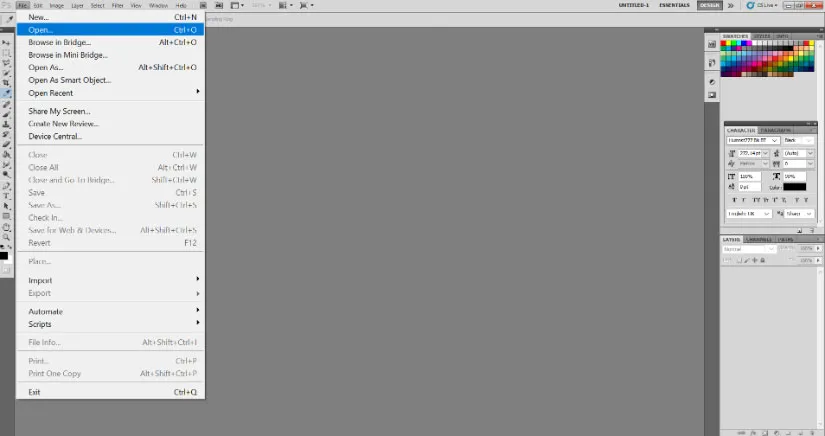
Krok 2: Kliknij warstwę tła prawym przyciskiem myszy i wybierz opcję Konwertuj na inteligentny obiekt. To odblokuje warstwę, a teraz obraz jest gotowy na wszelkiego rodzaju efekty Photoshop.

Krok 3: Teraz, aby uzyskać początkowy efekt, przejdź do menu Filtr i wybierz Filtr> Galeria filtrów> Artystyczny.
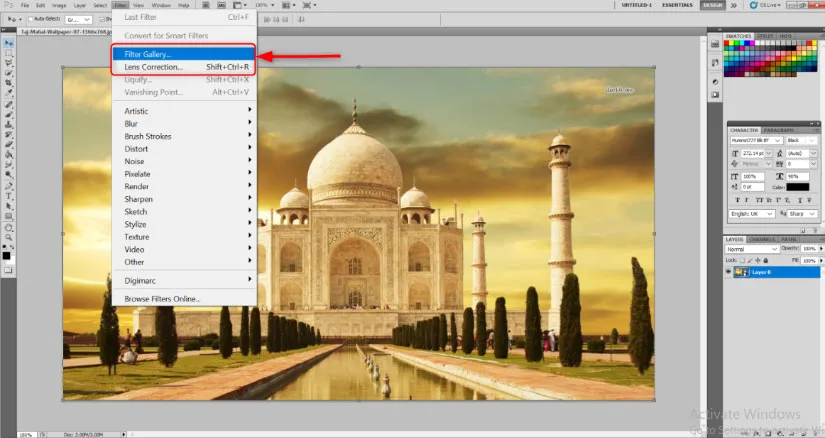
Krok 4: Otworzy się duże okno z już gotowymi do użycia efektami, które zwykle natychmiast ustawiają ton całego obrazu. Wybierz efekt Dry Brush. Zmień następujące wartości, jak wspomniano, Rozmiar pędzla: 10, Szczegół pędzla: 10 i Tekstura: 1.
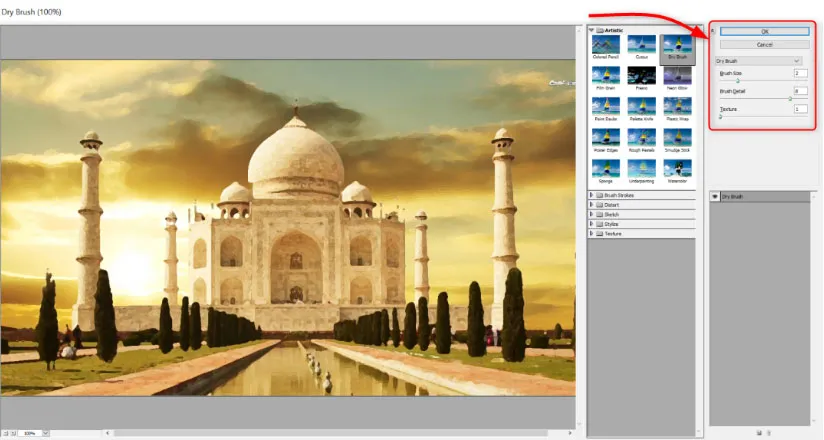
Krok 5: Teraz zobaczysz, że początkowy układ zmienił się już w szorstki efekt przypominający akwarelę. Ale Photoshop zapewnia nam narzędzia, w tym pędzel i maskowanie, a także oświetlenie, dzięki czemu będziemy mogli je wykorzystać, aby jeszcze bardziej szczegółowo opisać ten efekt. Po tym goto Filtr> Rozmycie> Inteligentne rozmycie. Ustaw następujące wartości. Promień: 5, próg: 100 i jakość: wysoka. Zobaczysz, że drobne linie i ostre rogi są nieco rozmyte, podczas gdy środek nadal wygląda nietknięty.
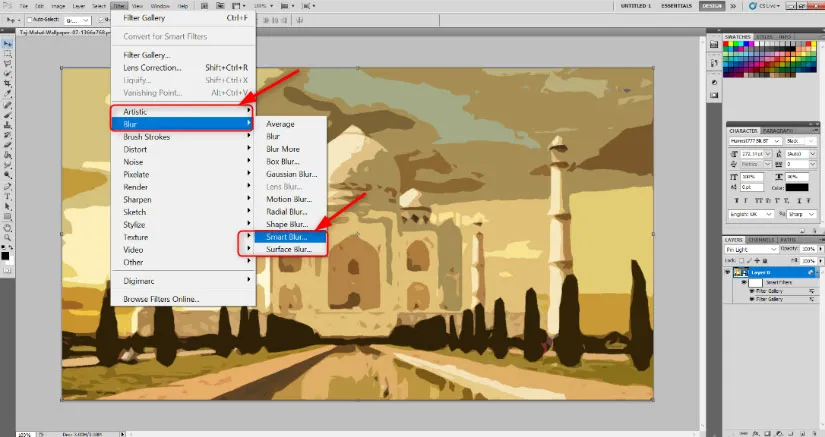
Krok 6: Jest to dla nas kluczowy krok do zrozumienia. Zobaczysz małe pole ze strzałką obok Inteligentnego filtra rozmycia w panelu Warstwa. Kliknij dwukrotnie. Otworzy się okno dialogowe o nazwie Opcje mieszania (Smart Blur). Zmień następujące wartości. Tryb: ekran, krycie: 50%. To złagodzi efekt rozmycia.
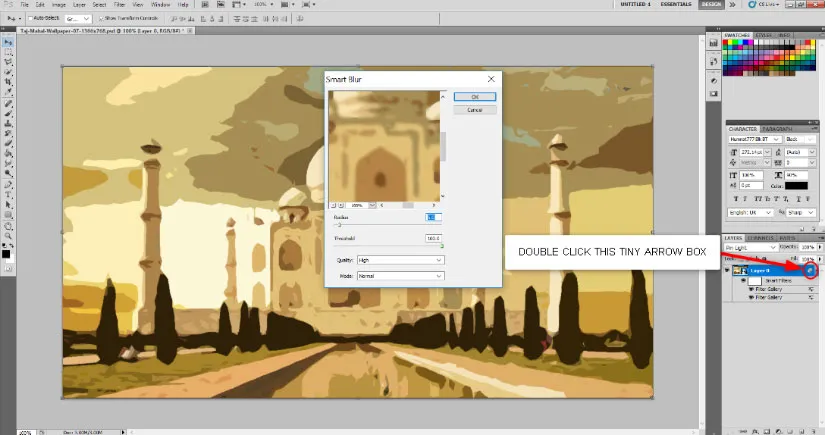
Krok 7: Wybierz Filtr> Stylizuj> Znajdź krawędzie. Po dodaniu filtra w panelu Warstwy kliknij dwukrotnie małe pole obok Znajdź krawędzie, aw oknie dialogowym Opcje mieszania zmień TRYB na Mnożenie. Zobaczysz, że pojawiła się szkicowa forma obrazu. Jest to kluczowy krok do zrozumienia. Zobaczysz małe pole ze strzałką obok Inteligentnego filtra rozmycia w panelu Warstwa. Kliknij dwukrotnie. Otworzy się okno dialogowe o nazwie Opcje mieszania (Smart Blur). Zmień następujące wartości. Tryb: ekran, krycie: 50%. To złagodzi efekt rozmycia.
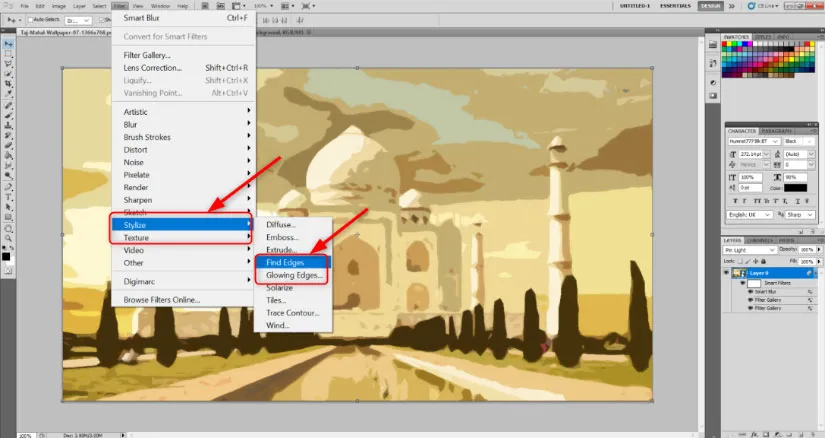
Krok 8: Zdobądź darmowe tło z kości słoniowej lub płótna papierowego w Internecie. Umieść go na obrazie i zmień jego rozmiar zgodnie z rozmiarem płótna Taj Mahal. Wciśnij Enter po dostosowaniu i zmianie rozmiaru.
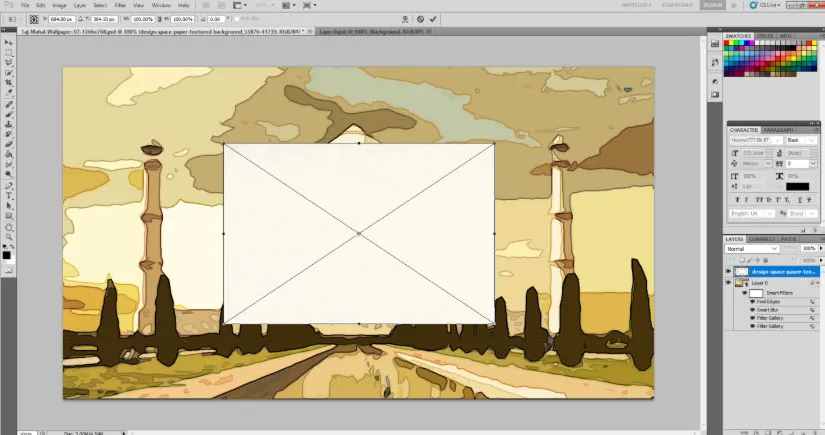
Klikając warstwę tekstury papieru, zmień tryb mieszania na wielokrotność.
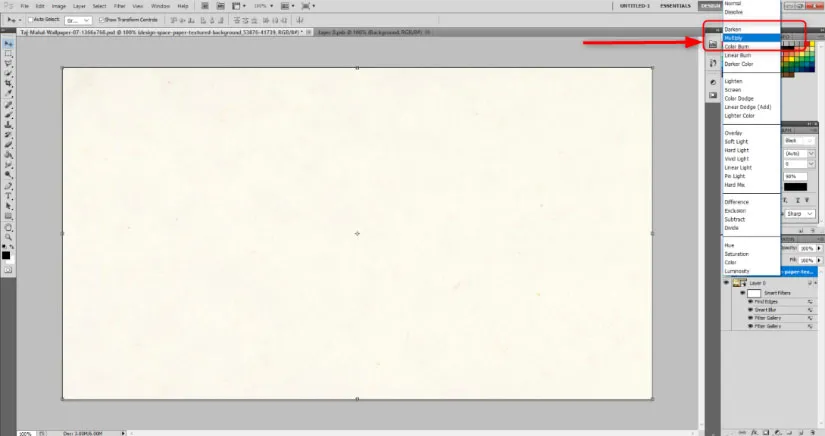
Krok 9: Teraz dodaj maskę warstwy do warstwy tła. pomaluj warstwę maski na czarno za pomocą narzędzia wiadro z farbą. Będzie wyglądało, jakby cały obraz zniknął.
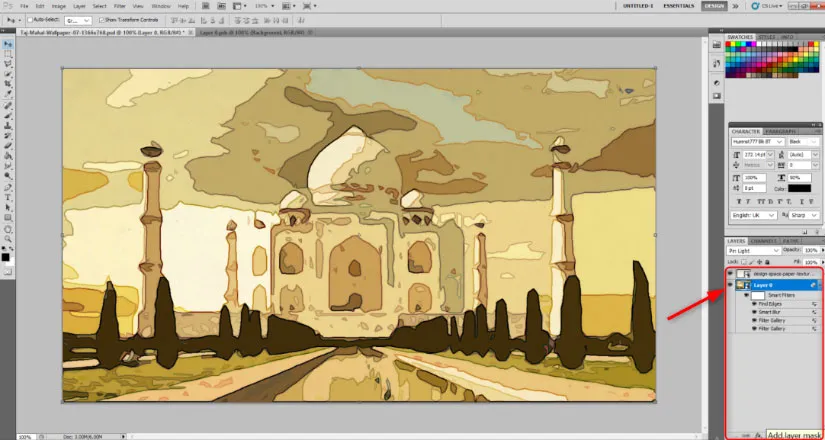
Krok 10: Wybierz narzędzie pędzla. Na pasku narzędzi będzie dostępna opcja typu pędzla, który zostanie wybrany. Obok zobaczysz małą strzałkę. Kliknij tę strzałkę i wybierz opcję Naturalne pędzle.
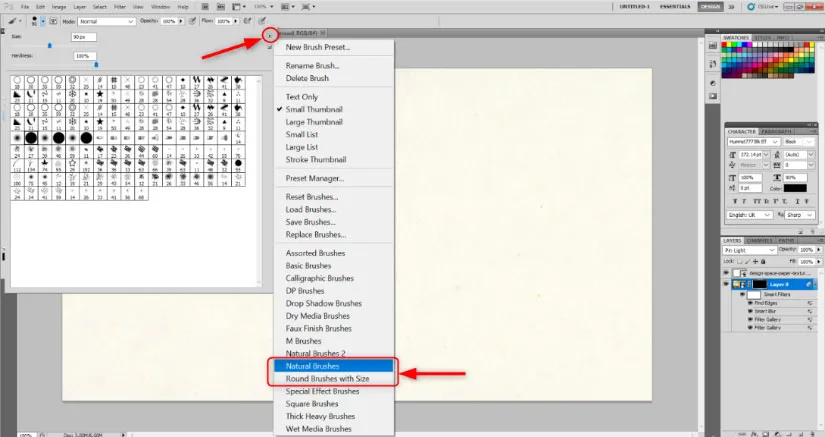
Kliknij Dołącz w następnym oknie dialogowym. Spowoduje to dodanie szeregu wzorów pędzli, które wyglądają jak naturalne pociągnięcia pędzla.
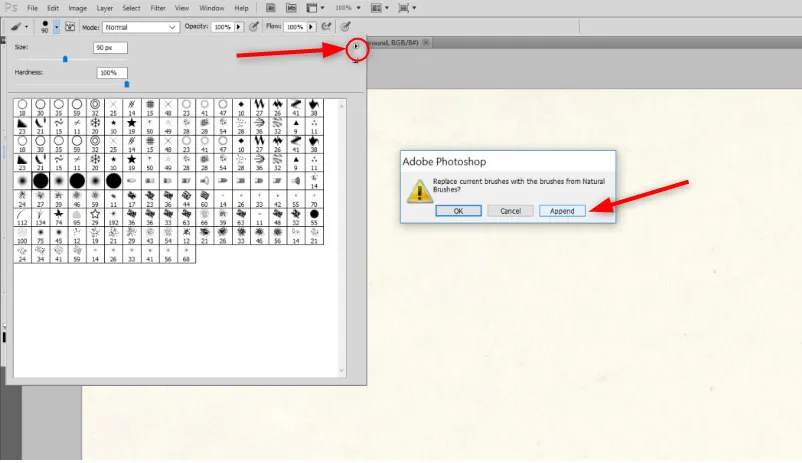
Możesz wybrać projekt swojego wyboru. Dostosuj rozmiar pędzla do około 101. Krycie do około 17% i przepływ około 55%. Z tymi wartościami czułem się komfortowo. Możesz zwężać się zgodnie ze swoimi preferencjami.
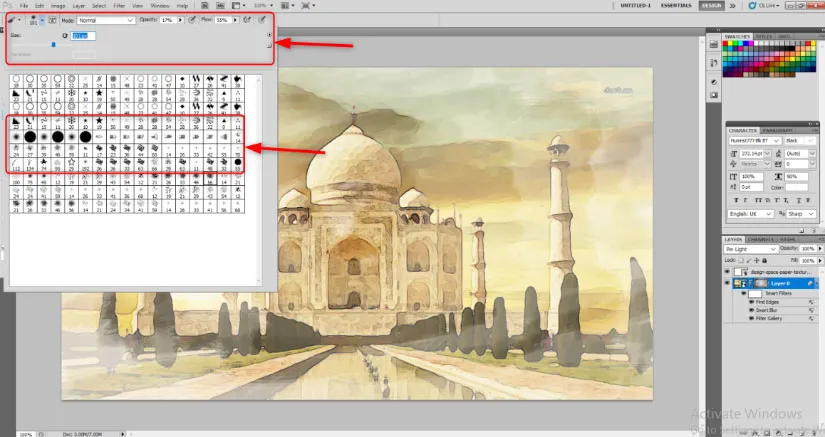
Krok 11: Powoli zacznij przeciąganie myszy i twórz odciski pędzla i pociągnięcia. Zobaczysz obraz, który już wygląda jak akwarela, zaczyna się pojawiać. Użyj efektu pędzla, o ile jesteś zadowolony z wyglądu.
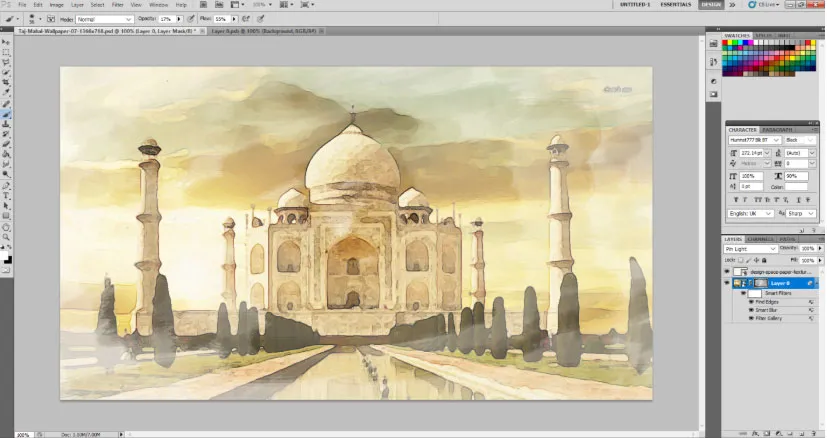
Efekty pędzla akwarelowego w Photoshopie
Podejmiemy podobne kroki dla następującego obrazu. Tylko mniej kroków, aby pokazać, że efekt akwareli jest możliwy zbyt szybko.
Krok 1: Tak jak na powyższym obrazku, spróbuj znaleźć darmowy obraz wektorowy paw online, który może mieć efekt akwareli. Otwórz go w Photoshopie i przekonwertuj na Smart Object.
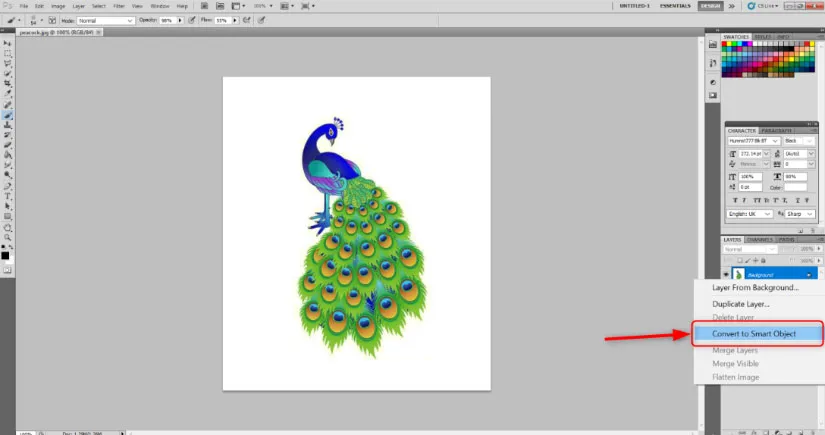
Krok 2: Wybierz Filtr> Filtruj galerię> Artystyczny.
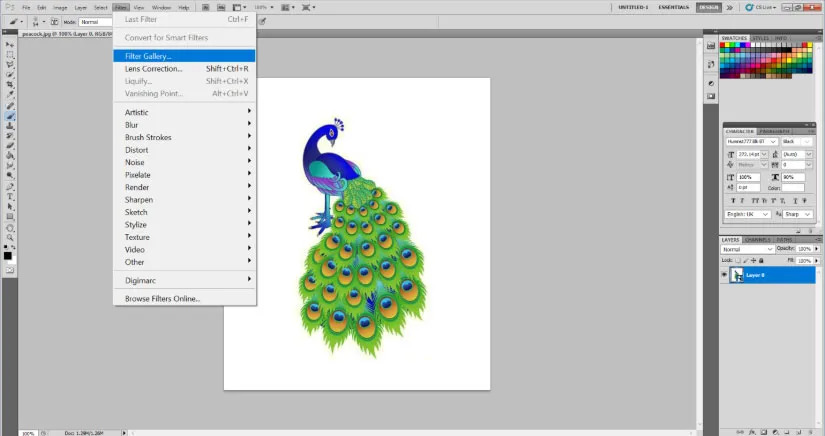
Wybierz opcję Suchy pędzel i zachowaj wartości Rozmiar pędzla: 10, Szczegół pędzla: 10 i Tekstura: 1.
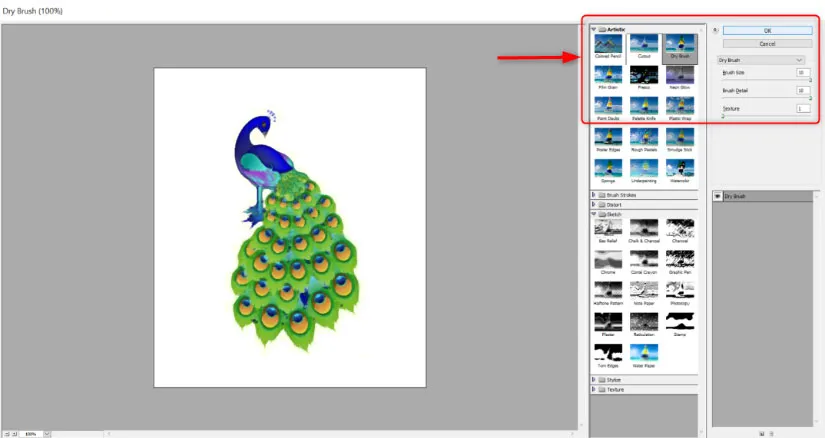
Krok 3: Utwórz warstwę maski tła, zaznaczając małe okienko poniżej.
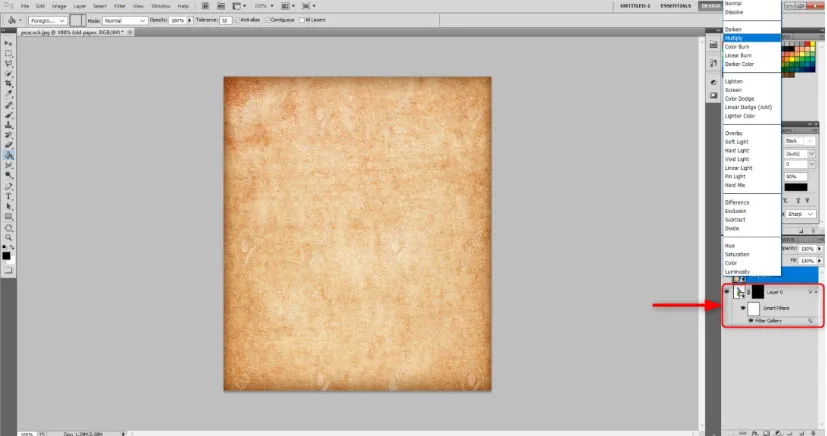
Krok 4: Pozostaw zaznaczoną maskę warstwy. Teraz za pomocą narzędzia Wiadro z farbą pomaluj maskę na czarno.
Krok 5: Wybierz Plik> Umieść, aby umieścić na obrazie tło tekstury płótna lub kości słoniowej. Dostosuj rozmiar obrazu pawia i naciśnij klawisz Enter.
Krok 6: Teraz zachowaj zaznaczoną warstwę tekstury papieru i wybierz pomnóż w powyższych opcjach mieszania. Spowoduje to natychmiastowe przywrócenie obrazu.
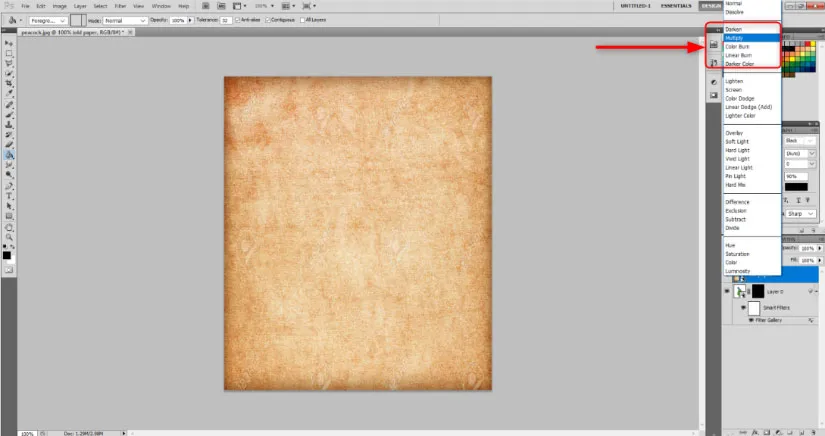
Krok 7: Wybierz narzędzie Pędzel i maskę warstwy. Wybierz biały kolor dla narzędzia Pędzel. W opcjach projektowania pędzla na pasku narzędzi wybierz styl naturalnego pędzla. Dostosuj rozmiar pędzla, krycie i przepływ zgodnie z własnym wyborem i rozpocznij malowanie. Zobaczysz pawia z efektem akwareli.
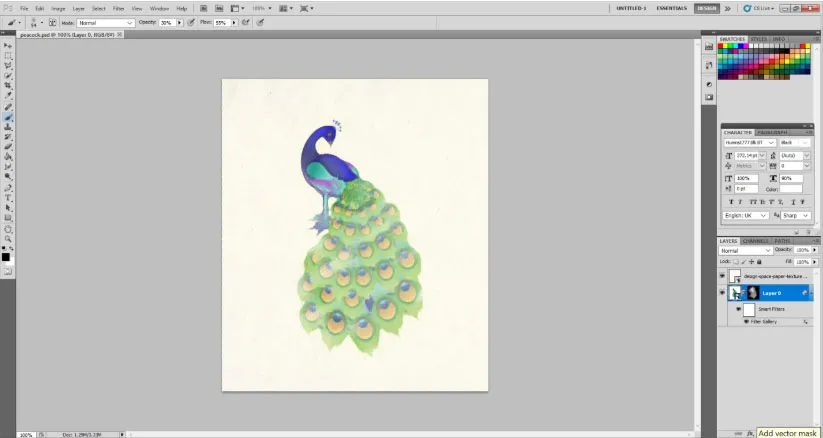
Wniosek
Przez wiele lat efekt ten i urok akwareli nie wygasły. W rzeczywistości jest teraz coraz bardziej udoskonalany dzięki coraz większemu wprowadzeniu do różnych ustawień pędzla online, które pomagają użytkownikowi nadać realistyczny efekt jego obrazowi. Wszystko, co musisz zrobić, to odpowiednio ustawić efekty filtrów, stylów warstw i maskowania.
Polecane artykuły
To jest przewodnik po pędzlach akwarelowych w Photoshopie. Tutaj omawiamy wprowadzenie wraz z efektem akwareli i efektem pędzla akwarelowego w Photoshopie. Możesz także przejrzeć następujące artykuły, aby dowiedzieć się więcej -
- Jak stworzyć efekt śniegu w Photoshopie?
- After Effect Vs Cinema 4D | Główne różnice
- Najlepsze 3 narzędzia Lasso w Photoshopie
- Jak skalować obraz ptaka za pomocą narzędzia kukiełkowego?